萬盛學電腦網 >> 圖文處理 >> Photoshop教程 >> ps文字教程 >> Photoshop制作個性的質感裂紋字
Photoshop制作個性的質感裂紋字
個性的質感裂紋字
最終效果
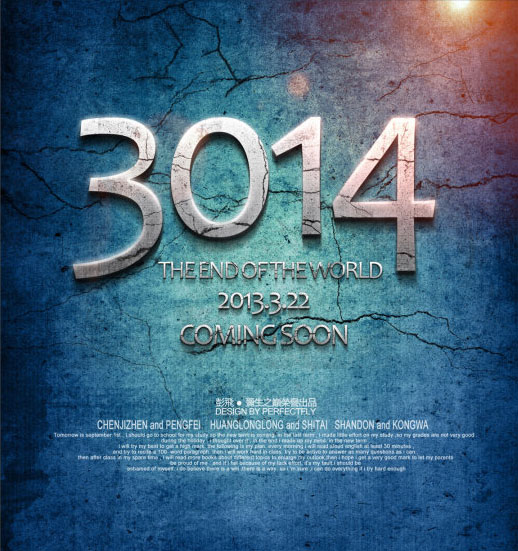
1、新建一個任意大小文檔,置入藍色背景素材,如果喜歡可以自行調整顏色,效果如下圖。

2、打上文字,顏色選擇白色,效果如下圖。

3、分別為大字體與小字體設置圖層樣式,如下圖。
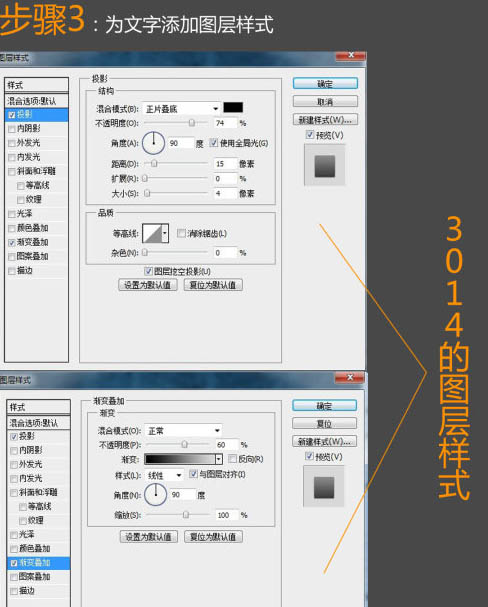

此時你應該得到下圖所示的效果。

4、感覺質感不足,我們再加點雜色,執行:濾鏡 > 雜色 > 添加雜色,參數設置如下圖。
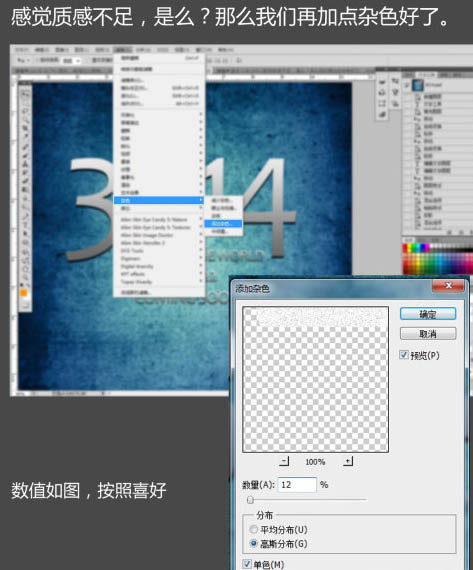
添加雜色後,效果如下圖。
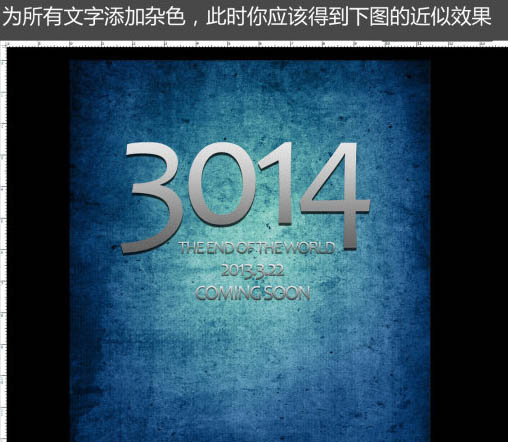
5、效果還是不明顯,我們再來一步為文字創建更深層的投影。

6、按照圖示文字設置,應該得到下圖所示的效果。

7、按Ctrl + E 合並所有復制並移動號的黑色文字圖層,為其添加:濾鏡 > 模糊 > 徑向模糊,如下圖。
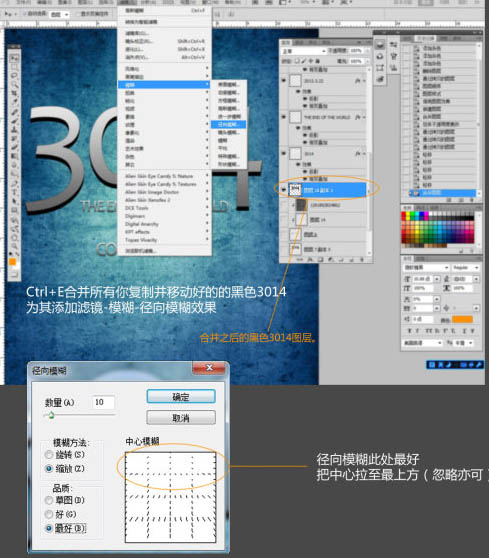
8、然後通過微調,讓投影在文字的下方,效果如下圖。

9、之後為底下的小文字做同樣的處理,細節可以由自己調整,效果如下圖。
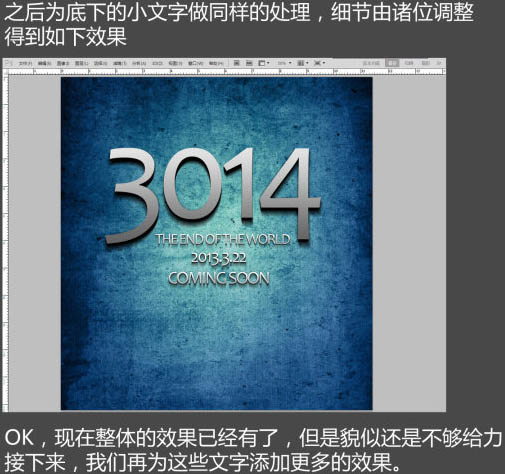
10、把素材放置到文字的上方,按Ctrl + Alt + G 創建剪貼蒙版,圖層混合模式改為“疊加”,效果如下圖。

11、之後,新建一個圖層,用裂紋筆刷隨意塗抹一些裂紋,然後按Ctrl + Alt + G 創建剪貼蒙版,效果如下圖。

12、同樣的紋理添加方法為背景添加適當的裂紋效果如下圖。

13、好了,目前我們已經擁有了不錯的背景和文字效果了,可是依舊缺少足夠的效果,下面我們來制作光效。

14、接下來,單擊:編輯 > 描邊,參數設置如下圖。
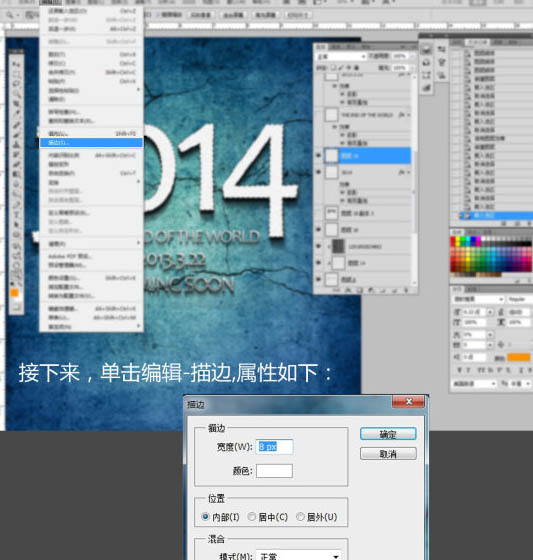

15、接下來,為描邊圖層添加外發光圖層樣式,參數設置如下圖。

16、然後為描邊層添加圖層蒙版,前景色設置為黑色,使用硬度為0的筆刷塗抹你認為不需要發光的部分,效果如下圖。
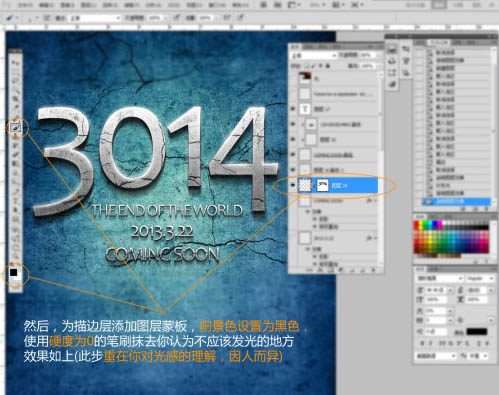
17、最後加上光暈,完成最終效果。
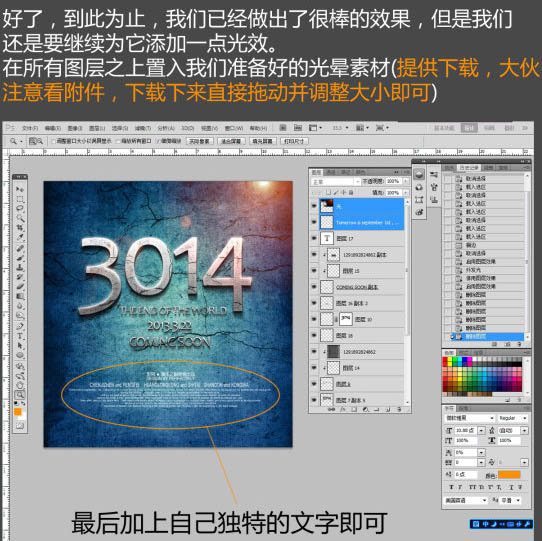
最終效果:
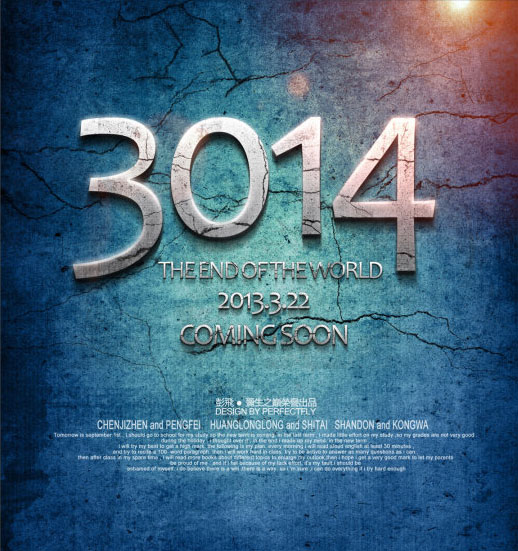
ps文字教程排行
軟件知識推薦
相關文章
copyright © 萬盛學電腦網 all rights reserved



